Excelで正方形を追加するにはどうすればよいですか?
Excel には、単一セル内の数値の二乗和を計算するために使用できる特定の関数があります。この関数は SUM と呼ばれます。セル範囲を参照したり、関数に値を直接入力して結果を取得したりできます。
二乗和を求める公式
この式を記述する手順は次のとおりです。
- セルに (=) を入力して関数を入力します。
- (SUMQ) を入力し、先頭の括弧を入力します。
- 二乗和の値を取得したい数値の範囲を参照してください。
- 関数を閉じて Enter を押して結果を取得します。

Enter キーを押すと、A1:B1 の範囲に 2 つの数値があるため、最終値、25 と 25 の二乗の合計が表示されます。
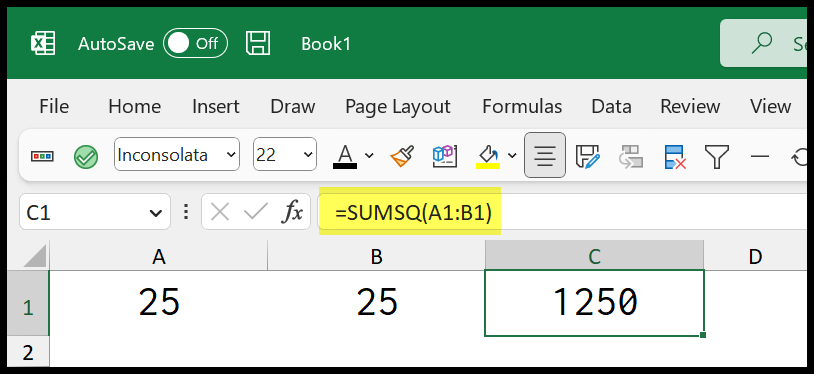
確認するには、手動チェックを実行します。 25 の 2 乗は 625 で、両方のセルに 25 があるため、625 + 625 = 1250 となります。そして、それが結果になります。セル数を気にせずに複数の数値を含む範囲を参照することもできます。
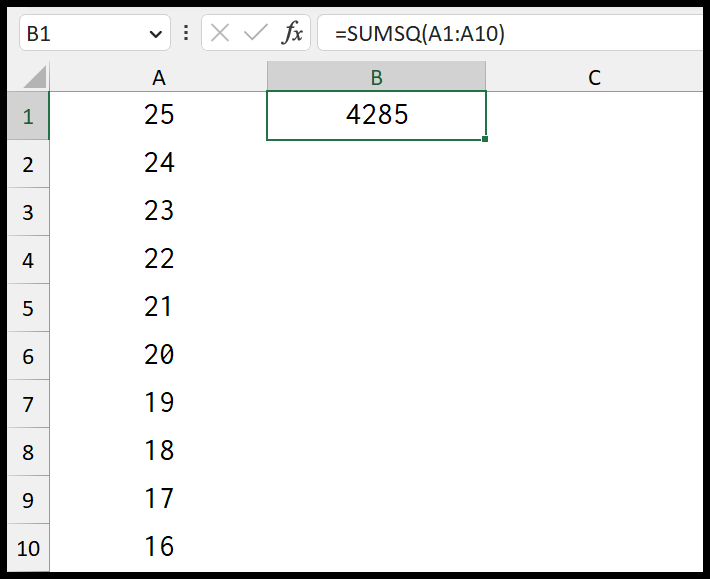
注:負の数値を使用すると、結果は常に正の数値として取得されます。
簡単な数式を使用する
関数を使用する代わりに、キャレット演算子 (^) を使用した単純な数式を使用できます。
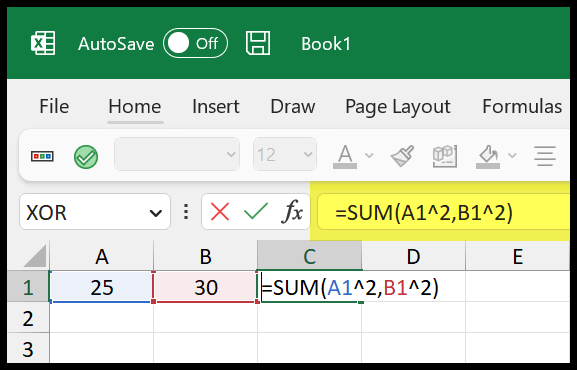
=SUM(A1^2,B1^2)ここでは SUM 関数を使用し、各数値に対してキャレット演算子 (^) を使用して、最初にその数値の 2 乗を取得しました。または、次のような数式を書くこともできます。
=A1^2+B1^2これらの方法の使用は限られています。したがって、数値の長いリストがある場合は、最初の方法を使用することをお勧めします。